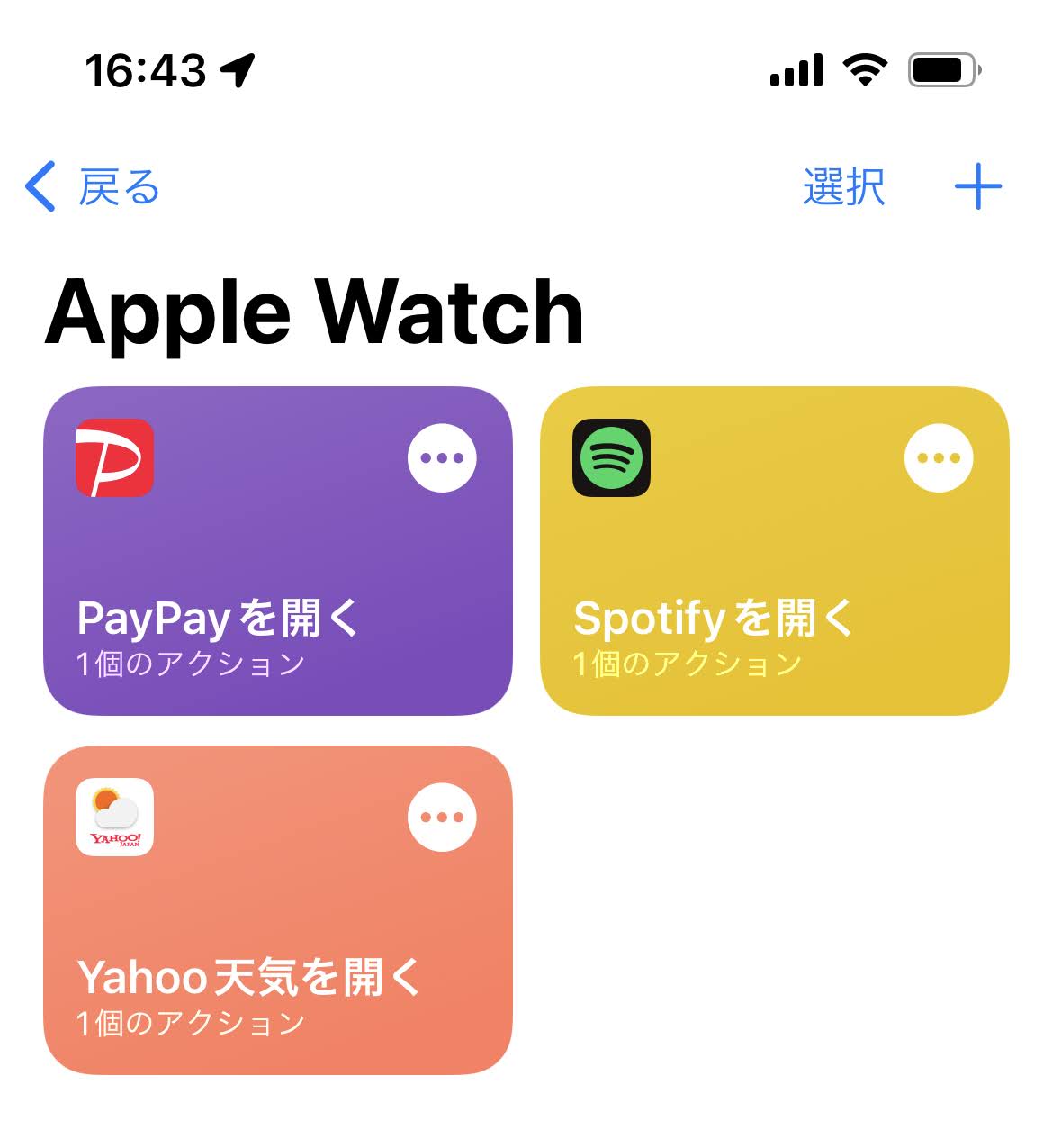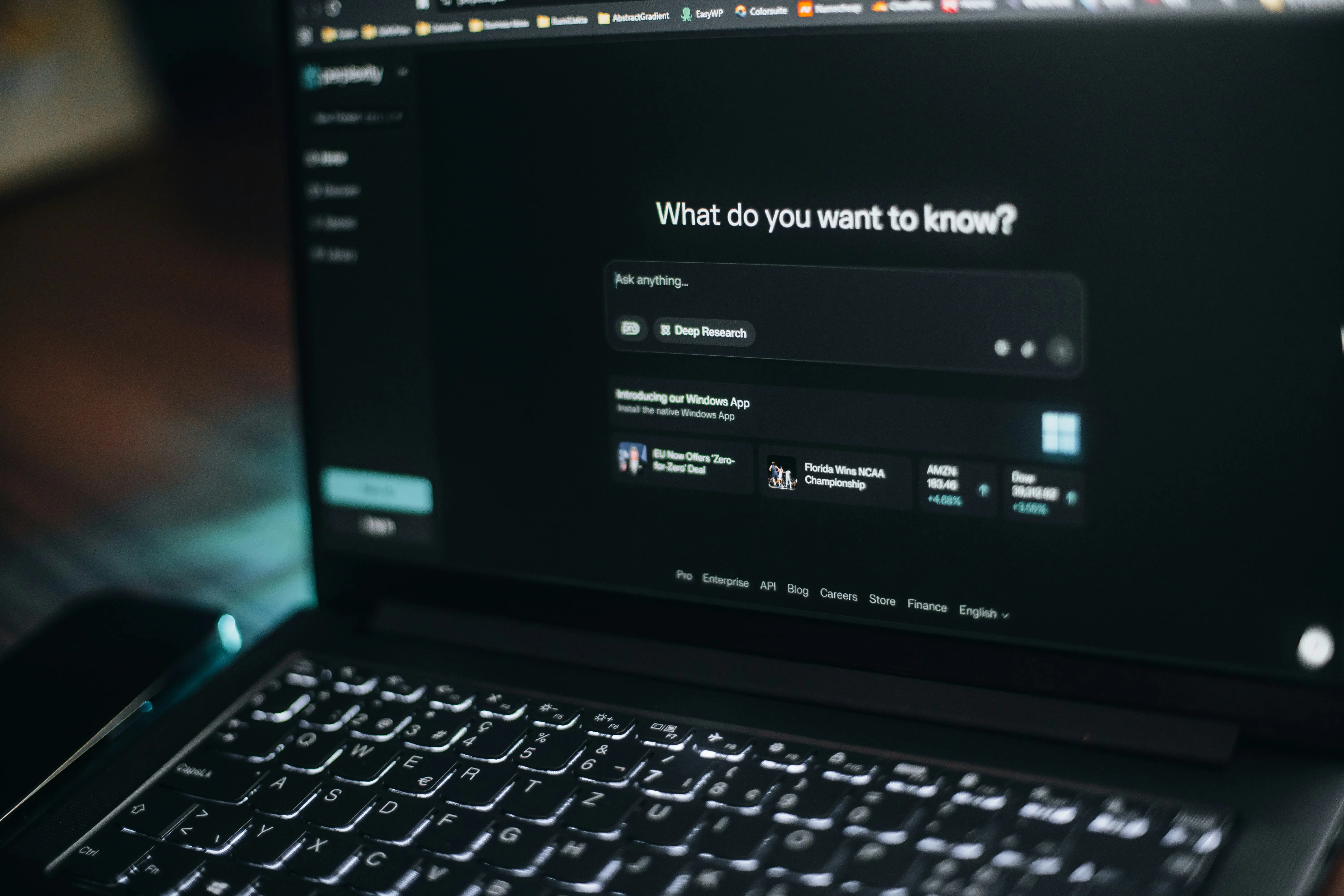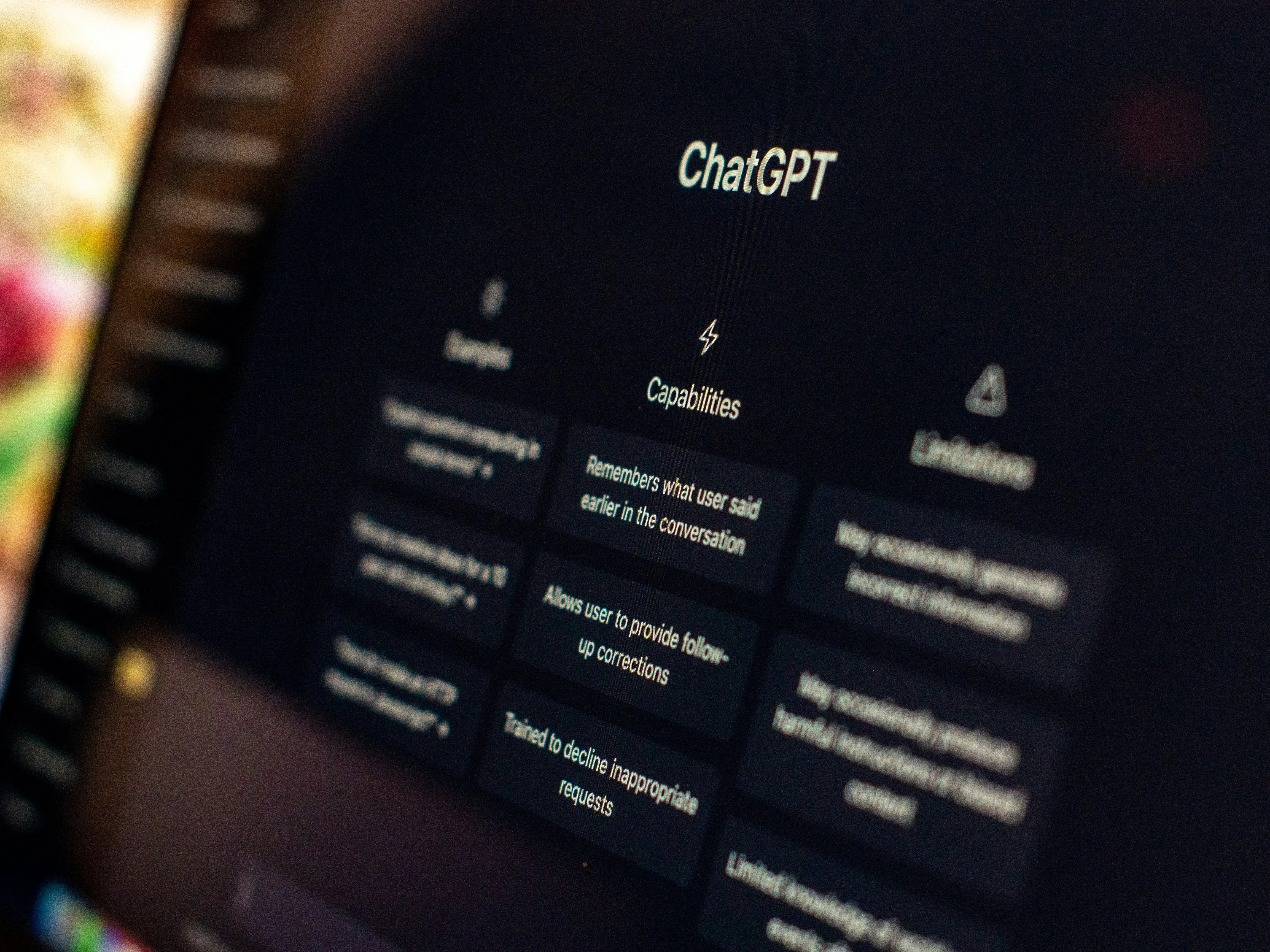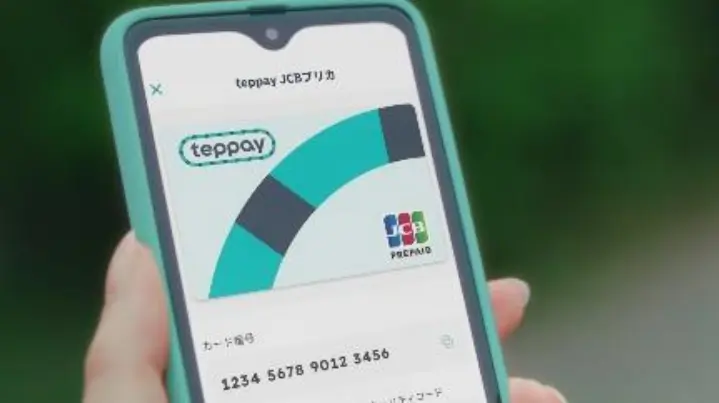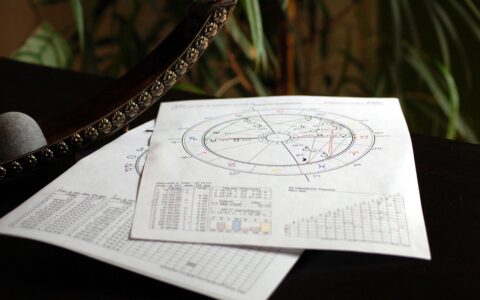天気が一瞬で分かったり、次の予定を腕元で確かめられたり、PayPayのQRコードを表示できたりと、便利な機能が沢山あるApple Watch。
普段表示しているウォッチフェイス上にも、よく使うアプリをいくつか表示できますが、その数には限界があります。

そして、ホーム画面からアプリを探す場合は、アプリの数が膨大になってしまうため、探してタップするのが非常に面倒なのです。
Dockによく使うアプリを表示することで、その手間は省けますが、オススメなのはコンプリケーションに「ショートカット」のアプリを表示し、そのショートカットによく使うアプリを入れておくこと。
本記事ではその方法をご紹介します。
iPhoneにもある「ショートカット」アプリとは

「ショートカット」は、Appでの1つまたは複数の作業を素早く完了するための機能。
iPhoneにも最初から入っているアプリで、
・ダークモードをオンにする
・ライブラリから思いがけない曲を再生する
・メモ帳のアプリを開く
といった単純な動作を1タップで行えるよう設定することもできますし、手動ではなく自動で
・Apple Watchのワークアウトを開始したときに音楽を再生する
・「今から帰るよ」とiPhoneに話しかけたら妻にLINEを送る
などの動作を行う設定もできます。。
こうした動作は上手く使えば便利なのですが、「いつ」「どこで」「何をする」という設定を自分で行うのがやや面倒。
そこで筆者は「ホーム画面に単体で表示するほど頻繁には使わないけど、たまに使うアプリ」を開くために、この「ショートカット」アプリを活用しています。
具体的には「計算機」「録音」「Shazam」などのアプリです。
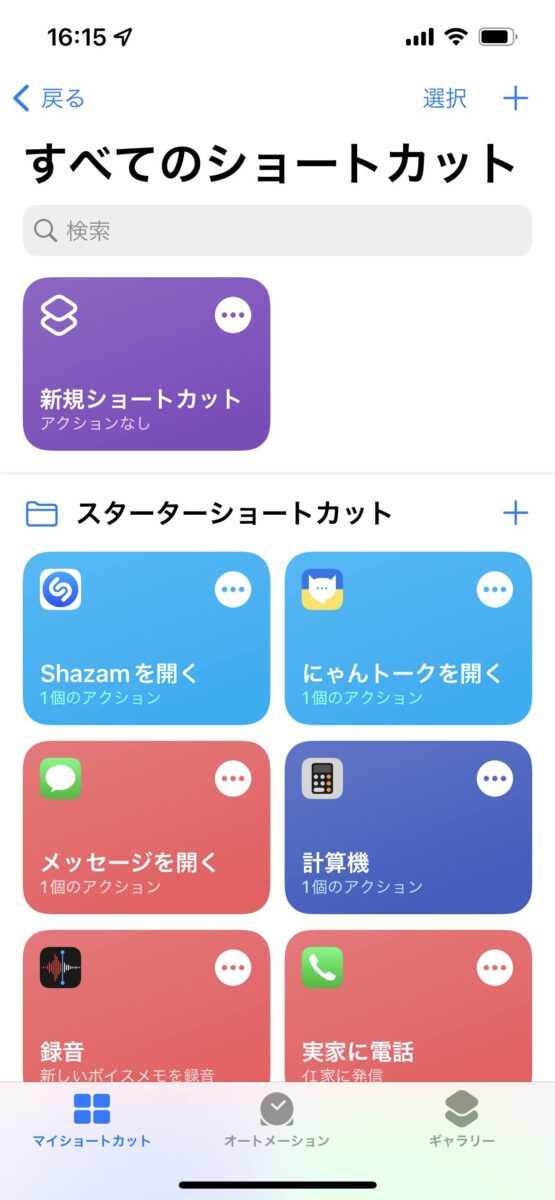
計算機とか録音のアプリは「使いたいときにはサッと出したいけど、ホーム画面に常駐させておく必要を感じるほどには頻繁に使わない」という微妙な立ち位置なので、この「ショートカット」にブチ込んでおくと、いざ使いたいときに即座に立ち上げられるので便利なんです。
この「ショートカット」アプリはApple Watchでも設定可能で、なおかつウォッチフェイス上のコンプリケーションにも表示が可能。
そこによく使うアプリを開く動作を入れておけば、1~2タップで行える動作が増えるわけです。
実際に設定してみた!
Apple Watchのショートカットの設定も、iPhone上で行なえます。
細かな説明を始めると難しくなるので省きますが、まずはiPhoneのショートカットと同じように、「PayPayを開く」などのショートカットを作成します。
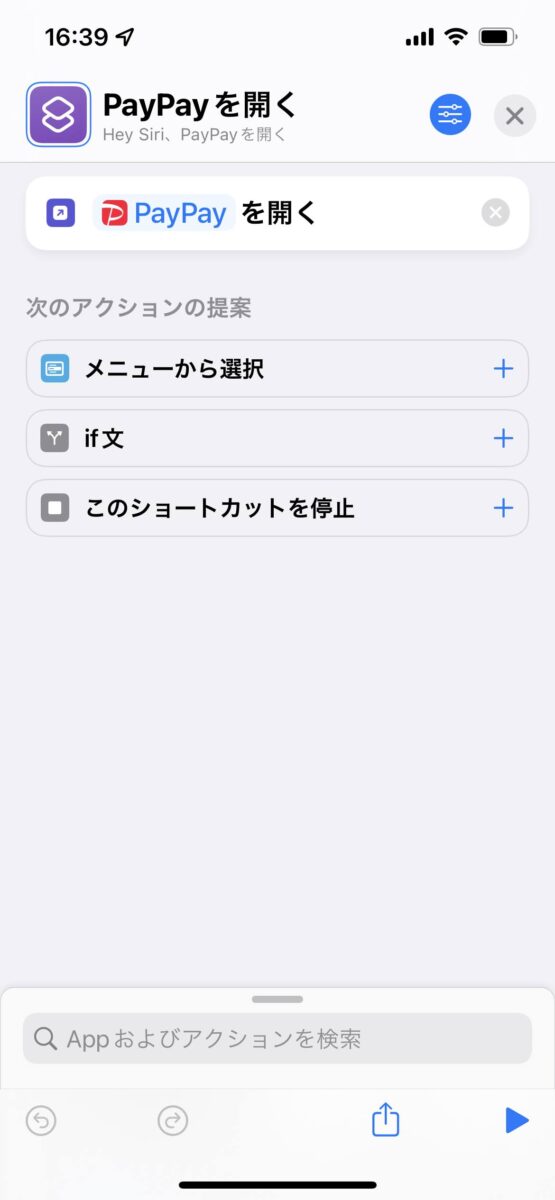
その後、画面右上の×マークの隣りにある横三本線の部分をタップします。
すると「Apple Watchに表示」という項目のオン・オフ設定が可能な欄があるので、ここをオンにしましょう。
オンにすると、Apple Watchの「ショートカット」アプリで、このショートカットが表示されます。
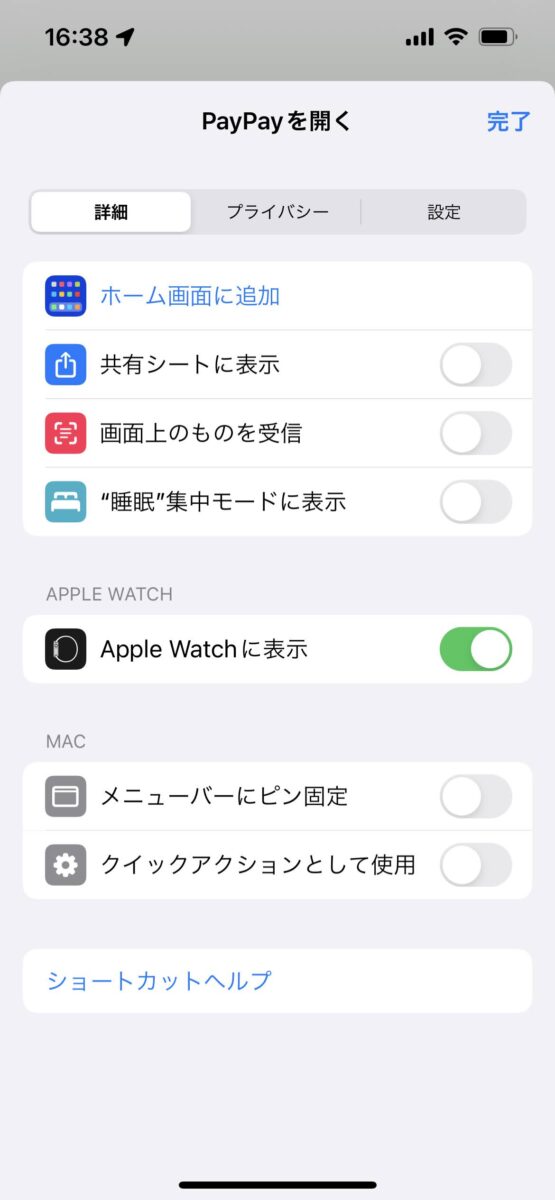
同様に3つほどのアプリを開くショートカットを下記のように作成してみました。
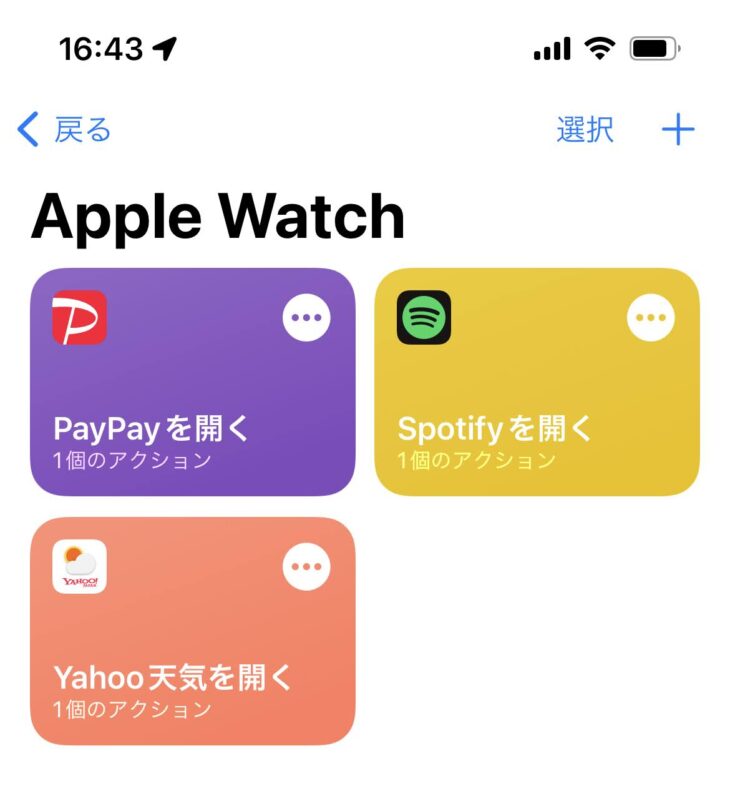
そして、Apple Watchのコンプリケーションに「ショートカット」のアプリを表示してみます。
下記画面の真ん中ですね。
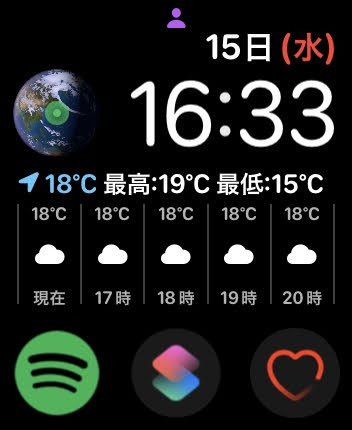
ここをタップしてみると……。
無事に、iPhoneで設定したショートカットが表示されました!
PayPayとかはたま~にしか使わないので、こうやってショートカットに入れておくと、いざ表示するときに便利そうです。
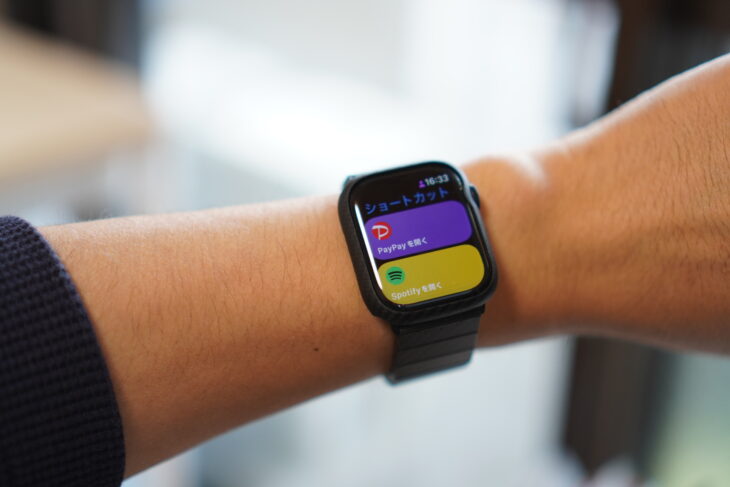
なお筆者は「アプリを開く」という単純な動作を設定しましたが、先述のようにショートカットでは「いつ」「どこで」「何をする」という条件に合わせた複雑な動作も設定が可能です。
Apple Watchでルーティン的に行う動作があり、それを自動化したい場合は、この「ショートカット」アプリを賢く使ってみましょう!
なお、アプリの立ち上げ時間を短縮したいひとは、Dockの設定やアプリの表示法の変更でも問題が解決するかもしれないので、興味のある人は下記の記事を読んでみてください。
動画でも詳しく紹介しています!
あわせて読みたい

Apple WatchのDockに好きなアプリを常駐させる方法を解説!
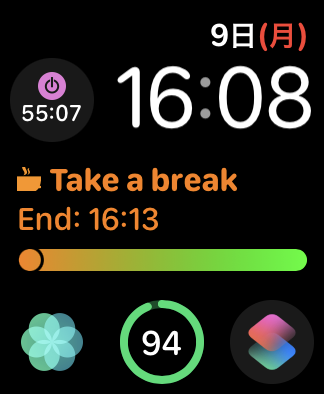
仕事が捗るApple watchの文字盤&コンプリケーションを紹介!
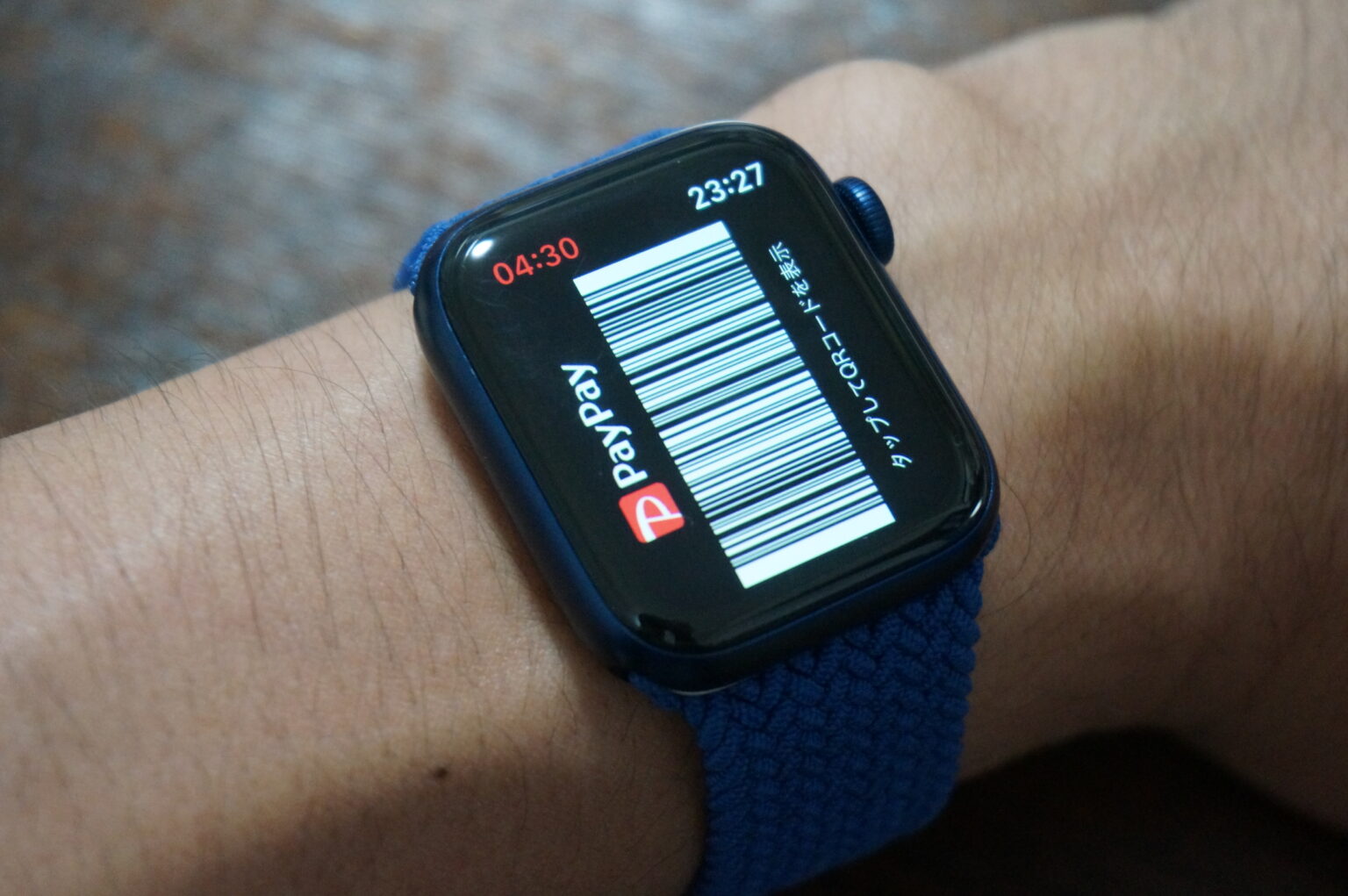
PayPayがApple Watchで使えると超便利!初歩の使い方からiPhoneとの使い分け方まで使用法をレポート
※本記事のリンクから商品を購入すると、売上の一部が販売プラットフォームより当サイトに還元されることがあります。掲載されている情報は執筆時点の情報になります。